Python で環境変数を設定する必要があるのはなぜですか?

Python を初めて使用する友人の多くは、環境変数が適切に設定されておらず、Python を正常に起動できないという落とし穴に遭遇すると思います。では、環境変数とは正確には何でしょうか?なぜ設定するのでしょうか?以下でそれについて話しましょう。
1. 環境変数とは
Baidu百科事典からの説明の引用: 環境変数とは、オペレーティング システム内で特定の名前を持つオブジェクトです。または複数のアプリケーションで使用される情報。ここまで読んでまだ疑問に思われる方もいらっしゃると思いますが、安心して読み進めてください。
2. なぜ環境変数が必要なのでしょうか?
Windows システムでは、特定のソフトウェアをインストールすると、インストール完了後に環境が作成されます。インストールディレクトリに変数が生成されるので、ソフトウェアの.exeファイルをダブルクリックするとソフトウェアを起動できます。しかし、ソフトウェアを実行するたびに、.exe ファイルが置かれているパスを見つけてダブルクリックする必要がありますか? インストールされているソフトウェアが多すぎて覚えておくことが不可能であるため、これは明らかに不可能です。インストールされているすべてのソフトウェアのパスと同時に、いくつかのソフトウェアを別のパスで実行したい場合、それは失敗に終わるのではないでしょうか。
現時点では環境変数が必要です。
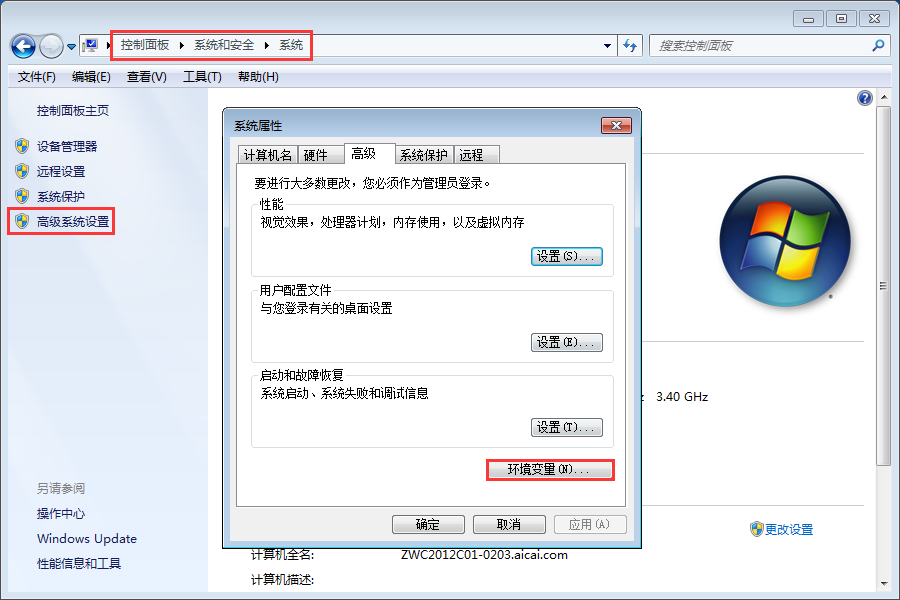
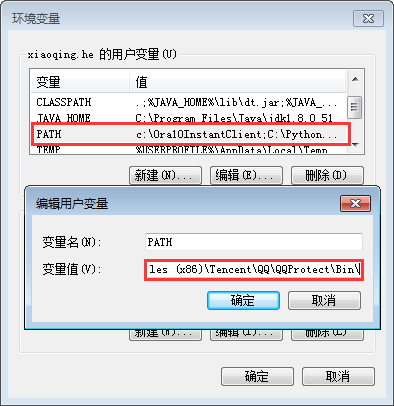
3. 環境変数の役割
先ほども言いましたが、 1. にインストールされるソフトウェアとしてコンピュータはますます増えていきます。やればやるほど、すべてのソフトウェアのインストール パスを覚えておくことができなくなり、特定のソフトウェアを実行するのが非常に面倒になってきます。 2. 特定のパス直下で特定のソフトウェアを実行したい場合は、どうすることもできません。
すべてのソフトウェアのインストール パスを環境変数に追加すると、特定のソフトウェアを実行するときに、そのショートカットをダブルクリックするか、DOS インターフェイスでソフトウェア名を入力することができます。コンピュータの現在のディレクトリでソフトウェアを検索します。ソフトウェアの .exe ファイルに加えて、環境変数でもソフトウェアのパスが検索され、見つかって実行されます。
要約すると、Windows および DOS オペレーティング システムで、プログラムが存在する完全なパスを指定せずにプログラムを実行するためにパス環境変数が必要な場合、システムは単にプログラムを検索するだけでなく、現在のディレクトリだけでなく、 path で指定されたパスに移動して見つけます。ユーザーは環境変数を設定することでプロセスをより適切に実行できます。
以上がPython で環境変数を設定する必要があるのはなぜですか?の詳細内容です。詳細については、PHP 中国語 Web サイトの他の関連記事を参照してください。

ホットAIツール

Undresser.AI Undress
リアルなヌード写真を作成する AI 搭載アプリ

AI Clothes Remover
写真から衣服を削除するオンライン AI ツール。

Undress AI Tool
脱衣画像を無料で

Clothoff.io
AI衣類リムーバー

AI Hentai Generator
AIヘンタイを無料で生成します。

人気の記事

ホットツール

メモ帳++7.3.1
使いやすく無料のコードエディター

SublimeText3 中国語版
中国語版、とても使いやすい

ゼンドスタジオ 13.0.1
強力な PHP 統合開発環境

ドリームウィーバー CS6
ビジュアル Web 開発ツール

SublimeText3 Mac版
神レベルのコード編集ソフト(SublimeText3)

ホットトピック
 7494
7494
 15
15
 1377
1377
 52
52
 77
77
 11
11
 19
19
 51
51
 Windows 11 で環境変数設定を有効にする方法の詳細
Dec 30, 2023 pm 06:07 PM
Windows 11 で環境変数設定を有効にする方法の詳細
Dec 30, 2023 pm 06:07 PM
環境変数機能は、システム内で設定プログラムを実行するために不可欠なツールですが、最新の win11 システムでは、設定方法がわからないユーザーもまだ多くいます。 win11 環境変数の開き方. ぜひ参加して操作方法を学びましょう。 win11 環境変数はどこですか: 1. まず「win+R」と入力して、実行ボックスを開きます。 2. 次に、コマンド「controlsystem」を入力します。 3. 開いたシステム情報インターフェイスで、左側のメニューから「システムの詳細設定」を選択します。 4. 次に、開いた「システムのプロパティ」ウィンドウの下部にある「環境変数」オプションを選択します。 5. 最後に、開いた環境変数で、必要に応じて関連する設定を行うことができます。
 Win11 で Python 環境変数を構成する方法 win11python で環境変数を追加するためのヒント
Feb 29, 2024 pm 04:30 PM
Win11 で Python 環境変数を構成する方法 win11python で環境変数を追加するためのヒント
Feb 29, 2024 pm 04:30 PM
Win11 システムは最新の Windows オペレーティング システムであり、ユーザーが使用する際に構成上の問題が発生する可能性があります。その中でも、Python 環境変数の構成は、ユーザーがどこからでも Python コマンドを簡単に使用できるようにするため、一般的な要件です。この記事では、ユーザーが Python プログラミング言語をより便利に使用できるように、Win11 システムで Python 環境変数を構成する方法を紹介します。 1. デスクトップ上のこのコンピュータを [右クリック] し、表示されるメニュー項目で [プロパティ] を選択します; 2. 次に、関連リンクの下で [システムの詳細設定] を見つけてクリックします; 3. システムのプロパティ ウィンドウで、 4. 環境変数ウィンドウのシステム変数で、[パス]を選択し、クリックします。
 Linux システムの PATH 環境変数を設定する手順
Feb 18, 2024 pm 05:40 PM
Linux システムの PATH 環境変数を設定する手順
Feb 18, 2024 pm 05:40 PM
Linux システムで PATH 環境変数を設定する方法 Linux システムでは、PATH 環境変数を使用して、システムがコマンド ラインで実行可能ファイルを検索するパスを指定します。 PATH 環境変数を正しく設定すると、任意の場所でシステム コマンドやカスタム コマンドを実行できるようになります。この記事では、Linux システムで PATH 環境変数を設定する方法と詳細なコード例を紹介します。現在の PATH 環境変数を表示する ターミナルで次のコマンドを実行して、現在の PATH 環境変数を表示します: echo$P
 Tomcat 環境変数を構成する方法
Oct 26, 2023 am 10:41 AM
Tomcat 環境変数を構成する方法
Oct 26, 2023 am 10:41 AM
Tomcat 環境変数を構成するには、CATALINA_HOME 変数をシステムに追加し、Tomcat のインストール パスを PATH 変数に追加する必要があります。 Windows での手順は、まず Tomcat をダウンロードしてインストールし、システム プロパティ ウィンドウを開いて環境変数設定を開き、Tomcat 環境変数を追加し、Path 変数を変更して構成を確認することです。 Linux での手順は、まず Tomcat をダウンロードしてインストールし、ターミナル ウィンドウを開き、bashrc ファイルを編集し、Tomcat 環境変数を追加するなどです。
 Windows 10 環境変数設定チュートリアル
Jul 15, 2023 pm 06:09 PM
Windows 10 環境変数設定チュートリアル
Jul 15, 2023 pm 06:09 PM
環境変数はオペレーティング システムの重要な設定ですが、一部の Windows 10 ユーザーはまだ環境変数の設定方法を知りません。実際、その方法は非常に簡単です。実行ウィンドウを開き、sysdm.cpl コマンドでシステム特性ウィンドウを呼び出し、詳細タブに切り替えます。環境変数のボタンが表示されます。このボタンをクリックして環境変数を入力します。環境変数、インターフェイスの設定を行い、実際のニーズに応じて設定するだけです。 Windows 10 で環境変数を設定する方法: 1. まずコンピューターでファイル名を指定して実行ウィンドウを開き、ウィンドウに「sysdm.cpl」と入力して Enter キーを押します。 2. システム プロパティ インターフェイスで [詳細設定] を選択し、[環境変数] をクリックします。 3. ここでは変数が表示されており、単一マシン上に新しい変数を作成できます。
 Java環境変数の設定が反映されない問題の解決方法
Feb 19, 2024 pm 10:57 PM
Java環境変数の設定が反映されない問題の解決方法
Feb 19, 2024 pm 10:57 PM
Java 環境変数が設定後に有効にならない問題を解決する方法. Java 開発プロセスでは、プログラムが正常に動作するように Java 環境変数を設定する必要がよくあります。ただし、Java 環境変数が正しく設定されている場合でも、プログラムが設定どおりに実行されないなど、奇妙な問題が発生することがあります。これは実際にはよくある問題であり、この記事ではいくつかの解決策を紹介し、具体的なコード例を示します。この問題の根本的な原因は、Java 環境変数の構成が正しく有効にならないことです。以下に一般的なものをいくつか示します
 シンプルでわかりやすいPyCharm環境変数設定ガイド
Feb 21, 2024 pm 03:03 PM
シンプルでわかりやすいPyCharm環境変数設定ガイド
Feb 21, 2024 pm 03:03 PM
PyCharm は、開発者の作業効率の向上に役立つ豊富な機能とツールを提供する強力な Python 統合開発環境 (IDE) です。 PyCharm では、環境変数を設定することで、プロジェクト内の構成情報を簡単に管理することができます。この記事では、PyCharm で環境変数を設定する方法を紹介します。初心者や開発者の参考になれば幸いです。 1. PyCharm で環境変数を構成する手順は次のとおりです。 PyCharm プロジェクトを開き、プロジェクト ページに移動します。
 conda 環境変数を設定する方法
Dec 05, 2023 pm 01:42 PM
conda 環境変数を設定する方法
Dec 05, 2023 pm 01:42 PM
Conda 環境変数の設定手順: 1. conda のインストール パスを検索します; 2. [システムのプロパティ] ダイアログ ボックスを開きます; 3. [システムのプロパティ] ダイアログ ボックスで、[詳細設定] タブを選択し、[環境] をクリックします。 [変数] ボタン; 4. [環境変数] ダイアログ ボックスで、[システム環境変数] セクションを見つけ、[パス] 変数までスクロールします。 5. [新規] ボタンをクリックし、conda のインストール パスを貼り付けます。 6. [OK] をクリックして変更を保存します; 7. 設定が成功したかどうかを確認します。




